

Az USB-meghajtón tárolt szokásos adatokkal ellentétben a bootolható USB-meghajtó-adatok nem másolhatók át egy másik USB-meghajtóra fájlok másolásával, kivágásával és beillesztésével. Ha van például egy indítható USB flash meghajtó az operációs rendszer telepítőlemezével, de az eredeti ISO fájl elveszik, akkor nem működik egy ilyen USB flash meghajtó ideiglenes felszabadítása, az adatok ideiglenes áthelyezése a számítógépre. Miután visszahelyeztem az USB flash meghajtóra, az nem lesz indítható. Ugyanezen elv alapján nem másolhatja az egyik indítható flash meghajtó tartalmát a másikra. Ha nincs forrás-ISO-fájl, és így bármikor létrehozhat, és minél több indítható flash meghajtót hozhat létre, akkor speciális szoftvert kell használnia. Természetesen könnyebb tárolni a forrás ISO fájlt valahol, és szükség esetén bármilyen USB adathordozóra írni. De ha az operációs rendszerek telepítő lemezeivel és az újraélesztéshez szükséges élő lemezekkel kapcsolatban csak a szabad hely rendelkezésre állásának kérdése a merevlemezen, akkor a több rendszert futtató flash meghajtókkal több rendszer telepítéséhez a szabad hely kérdése és a létrehozásuk kérdése is..
Az alábbiakban megvizsgáljuk a rendszerindító USB flash meghajtó klónozását a Windows legegyszerűbb módján egy másik üres USB flash meghajtóra, ha nincs forrás-ISO fájl. Ez a módszer akkor is alkalmazható, ha csak egy flash meghajtó van, és egy ideig meg kell szabadítani az adatoktól, majd vissza kell állítani az eredeti állapotába.
Ezekre a célokra a biztonsági mentési programok vagy a lemezterület-kezelők képességeit használhatja a Windows rendszerhez. Különösen az Acronis, a Paragon, az AOMEI Technology fejlesztői által készített szoftverösszetevők biztosítják a partíciók és lemezek biztonsági másolatának készítését és helyreállítását, amelyek felhasználhatók egy indítható flash meghajtó biztonsági másolatának elkészítéséhez. A jövőben létrehozott biztonsági másolat visszaállítható ugyanahhoz a meghajtóhoz vagy egy másikhoz. Az említett programok tartalmazzák a rendszerindító USB flash meghajtó tartalmának egy másik USB-meghajtóra történő közvetlen átvitelét is - ez a partíciók és lemezek klónozása. Ahogyan egy partíciót vagy egy teljes merevlemez-meghajtót telepített operációs rendszerrel klónozhatnak, a rendszerindító flash meghajtót pontosan ugyanúgy klónozzák..
Esetünkben, amint már említettük, a probléma megoldásának legegyszerűbb módját vesszük fontolóra. A bootolható flash meghajtó tartalmának átviteléhez egy kicsi ingyenes, az USB Image Tool segédprogramot használunk. Letölthető a fejlesztő weboldaláról..
Az USB Image Tool egy hordozható program, amelyet nem kell telepíteni a rendszerbe. Csomagolja ki a letöltött archívumot, és futtassa az alkalmazásfájlt..
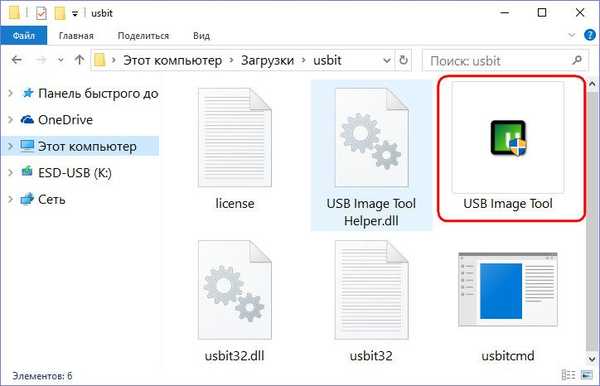
A segédprogram csak az USB-meghajtókkal való működésre szolgál. Úgy működik, hogy biztonsági másolatot készít egy rendszerindító flash meghajtóról. A létrehozott képet IMG formátumban később felhasználják a bootolható flash meghajtó tartalmának visszaállítására, még az eredeti formátumban is, legalábbis bármely más USB-meghajtón.
Az USB Image Tool elindítása után az ablak bal oldalán láthatjuk az összes csatlakoztatott USB-meghajtó listáját. Ha több eszköz van, válassza ki a kívántt, majd kattintson rá. Az ablak jobb alsó részén, alján kattintson a "Biztonsági másolat" gombra.
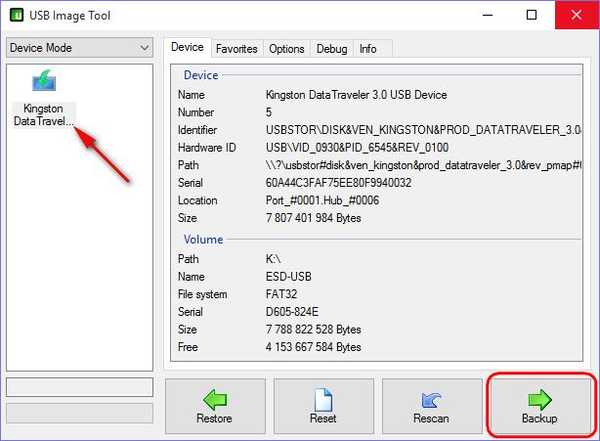
Megmutatjuk azt a helyet a számítógépen, ahol a rendszerindító flash meghajtó képet tárolja. Kattintson a "Mentés".
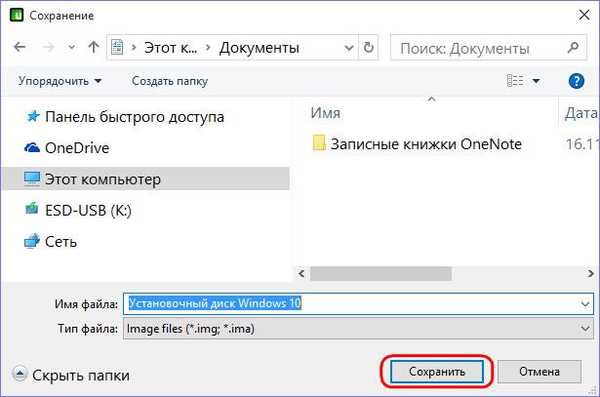
Várjuk a biztonsági mentési folyamat befejezését..
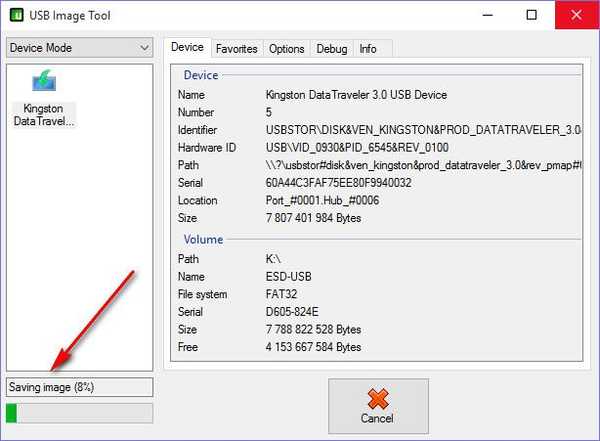
A kép létrehozása után visszaállíthatjuk egy másik flash meghajtóra. Kattintunk a kívánt flash meghajtóra a bal oldali segédprogram ablakában, és az ablak alján kattintson a "Visszaállítás" gombra..
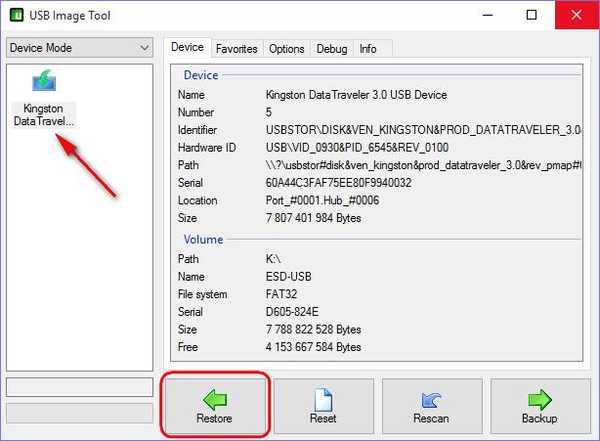
Adjon meg egy korábban elmentett IMG-képet. Kattintson a "Megnyitás".
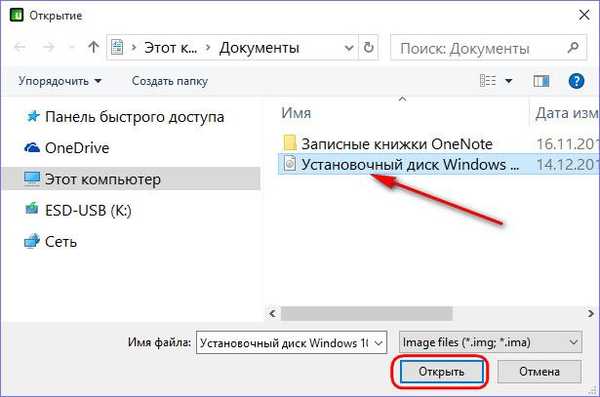
Erősítse meg a műveletet.
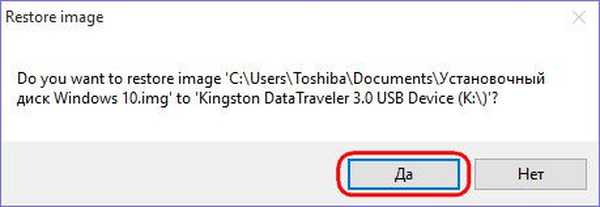
Az utolsó szakasz - várjuk a folyamat befejezését.
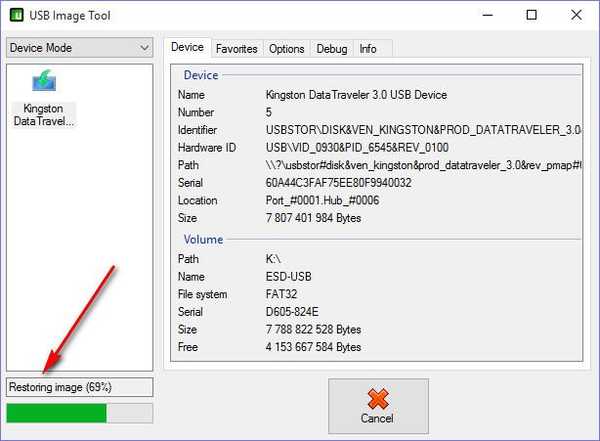
Remek napot!











